
パソ君
・slickでレスポンシブ対応する方法は?
こんな疑問にお答えします。
デザインカンプによっては、スマホとPCでスライダーの枚数などが違うことありますよね。
ただ大丈夫。
slickでは簡単にレスポンシブ対応することができちゃいます。

ジト
すぐにできるよ!
ということで、この記事では「slickのレスポンシブ対応方法」について解説していきます!
この記事でわかること
slickのレスポンシブ対応方法
 【jQuery】slickの使い方|初心者向けに解説【レスポンシブ対応】
【jQuery】slickの使い方|初心者向けに解説【レスポンシブ対応】 【簡単】slickのレスポンシブ対応方法【ブレイクポイント】
そんなレスポンシブ対応したスライダーのサンプルがこちら↓
See the Pen slickブレイクポイント➀ by jito-coder (@jito-coder) on CodePen.
「HTML」や「CSS」のボタンをクリックしてみてください。見た目が変わります。
- PC時 ⇒3枚表示の中央配置、矢印あり
- 横幅640px以下⇒1枚表示の中央配置、矢印なし
そんな実装をしたコードがこちら↓
$(function () {
$(".test-slick").slick({
autoplay: true,
dots: true,
centerMode: true,
centerPadding: "15%",
slidesToShow: 3,
responsive: [
{
breakpoint: 640,
settings: {
arrows: false,
slidesToShow: 1,
centerPadding: "10%",
},
},
],
});
});8~17行目にてレスポンシブ対応をしています。
「responsive」を使って、「breakpoint」部分に数値を指定することで、レスポンシブ対応ができます。
responsive: [
{
// 横幅の数値を指定。今回は640px以下の場合。
breakpoint: 640,
settings: {
// 変えたいオプションを指定。
arrows: false,
slidesToShow: 1,
centerPadding: "10%",
},
},
],今回の例だと「横幅640以下だったら表示枚数を1枚に、矢印を無効化に、paddingを10%に」という指定になります。
これだけで簡単にレスポンシブ対応ができちゃいます。
複数のブレイクポイントを設置可能
ちなみにブレイクポイントは複数指定可能です。
こんな感じで↓
$(function () {
$(".test-slick").slick({
autoplay: true,
dots: true,
centerMode: true,
centerPadding: "15%",
slidesToShow: 3,
responsive: [
{
breakpoint: 768,
settings: {
slidesToShow: 2,
centerPadding: "13%",
},
},
{
breakpoint: 640,
settings: {
arrows: false,
slidesToShow: 1,
centerPadding: "10%",
},
},
{
breakpoint: 375,
settings: {
arrows: false,
slidesToShow: 1,
centerMode: false,
},
},
],
});
});See the Pen slickブレイクポイント➁ by jito-coder (@jito-coder) on CodePen.
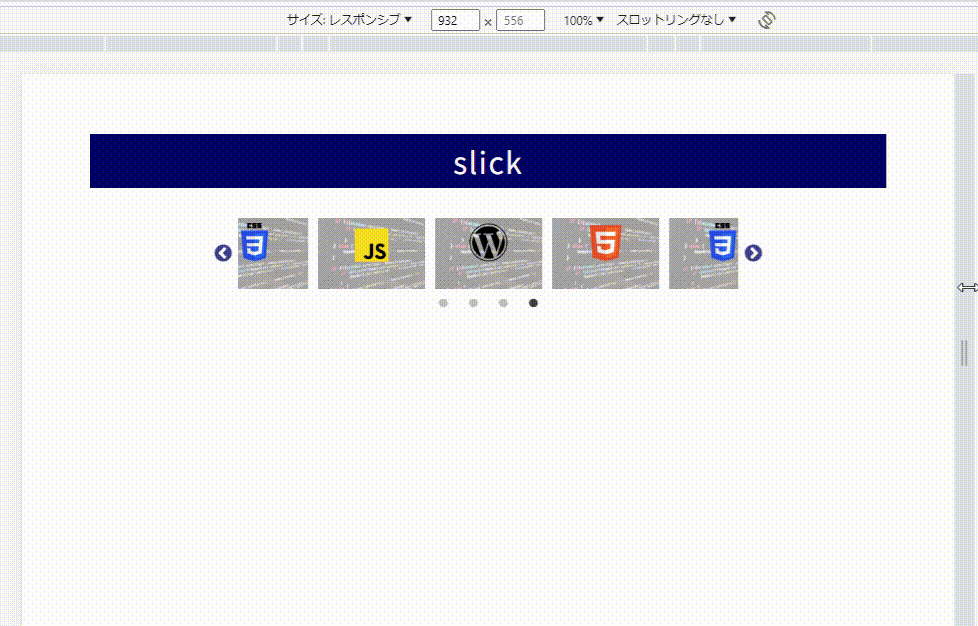
【簡単】slickのレスポンシブ対応方法【ブレイクポイント】:まとめ
- 「responsive」を使ってレスポンシブ対応を実装
- 「breakpoint」部分の数値でブレイクポイントを指定
- ブレイクポイントは複数指定可能

ジト
slickにてレスポンシブ対応をするときは試してみてね!
 【解説】slickのオプション一覧【カスタマイズまとめ】
【解説】slickのオプション一覧【カスタマイズまとめ】  【最新】slickのスライダー実装サンプル25選【コピペOK】
【最新】slickのスライダー実装サンプル25選【コピペOK】




